- Uživatelé hlásili, že mikrofon Blue Yeti není jejich systémem rozpoznán a může za to špatné nastavení hardwaru.
- Příčinou problému mohou být zastaralé ovladače zařízení, ale v této příručce najdete perfektní nástroj.
- Dalším řešením problému je spuštění nástroje pro odstraňování problémů vyhrazeného zvukového systému.
- Odebrání a přeinstalování určitých ovladačů může také pomoci, když Blue Yeti není v systému Windows 10 rozpoznán.

Tento software opraví běžné chyby počítače, ochrání vás před ztrátou souborů, malwarem, selháním hardwaru a optimalizuje váš počítač pro maximální výkon. Opravte problémy s počítačem a odstraňte viry nyní ve 3 snadných krocích:
- Stáhněte si Restoro PC Repair Tool který je dodáván s patentovanými technologiemi (patent k dispozici tady).
- Klepněte na Začni skenovat najít problémy se systémem Windows, které by mohly způsobovat problémy s počítačem.
- Klepněte na Opravit vše opravit problémy ovlivňující zabezpečení a výkon vašeho počítače
- Restoro byl stažen uživatelem 0 čtenáři tento měsíc.
Mikrofony Blue Yeti jsou mezi Youtubery a uživateli dobře známé jako vynikající hardware pro nahrávání zvuku, od hudby po podcasty.
Důvod je ten, že poměr cena / kvalita je úžasný. Ale mnoho z nich má nějaké problémy s připojením nebo ovladači, díky nimž je mikrofon nepoužitelný.
Problémy se hromadí od vadného kabelu USB až po poškozené ovladače nebo cokoli mezi tím. Další informace o tom, jak to udělat, najdete v níže uvedeném průvodci.
Jak opravit chybu USB Blue Yeti, která nebyla rozpoznána?
1. Aktualizujte, odinstalujte nebo znovu nainstalujte ovladače Blue Yeti
- Do vyhledávacího pole Windows zadejte Správce zařízení a stiskněte klávesu Enter.
- Ve Správci zařízení najděte Ovladače zvuku, videa a her a rozšířit to.

- Najděte své zařízení, klikněte na něj pravým tlačítkem a vyberte Aktualizujte ovladač.
- Když se objeví nové okno, zvolte Vyhledejte automaticky aktualizovaný software ovladače a počkejte, až proces skončí.
Stejným způsobem můžete zařízení deaktivovat nebo odinstalovat. Můžete také odinstalovat mikrofon, odpojit ho od počítače, znovu jej připojit a umožnit systému Windows 10 nainstalovat Řidiči.
- Stáhněte si ovladač z webu výrobce.
- Po dokončení stahování klikněte pravým tlačítkem na instalační program a vyberte Vlastnictví.
- Přejít na Kompatibilita záložka.
- V režimu kompatibility zaškrtněte Spusťte tento program v režimu kompatibility pro a vybrat Windows 7.
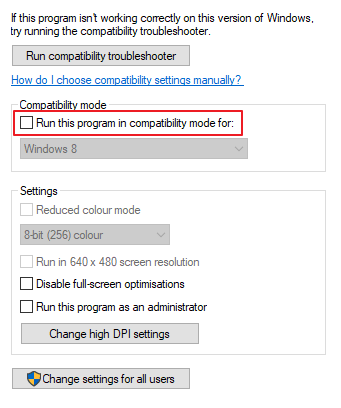
- Klepněte na Aplikovat a OK.
Problém s technologií Blue Yeti mohl být také způsoben vadnou instalací, takže k vyřešení problému je nejlepší ovladače odebrat a znovu nainstalovat. Poté by měl váš mikrofon Blue Yeti ve Windows 10 fungovat perfektně.
Aktualizujte ovladače s pokročilým nástrojem
Zvyšte výkon hardwaru pomocí tohoto profesionálního softwaru, který dokáže skenovat vaše zařízení rychlostí světla a poskytuje přesnou zprávu o všech ovladačích, které je třeba aktualizovat.
Díky této aplikaci máte k dispozici databázi více než 18 milionů nových souborů, které si můžete stáhnout, aby byl váš systém neustále plynulý. Spolehněte se na funkci Schedule Manager, aby vám neunikly žádné aktualizace.
 Obecně platí, že obecné ovladače hardwaru a periferních zařízení vašeho počítače nejsou systémem správně aktualizovány. Mezi obecným ovladačem a ovladačem výrobce existují klíčové rozdíly.Hledání správné verze ovladače pro každou z vašich hardwarových komponent může být únavné. Proto vám automatický asistent může pomoci pokaždé najít a aktualizovat váš systém správnými ovladači, a to důrazně doporučujeme DriverFix.Chcete-li bezpečně aktualizovat ovladače, postupujte podle těchto jednoduchých kroků:
Obecně platí, že obecné ovladače hardwaru a periferních zařízení vašeho počítače nejsou systémem správně aktualizovány. Mezi obecným ovladačem a ovladačem výrobce existují klíčové rozdíly.Hledání správné verze ovladače pro každou z vašich hardwarových komponent může být únavné. Proto vám automatický asistent může pomoci pokaždé najít a aktualizovat váš systém správnými ovladači, a to důrazně doporučujeme DriverFix.Chcete-li bezpečně aktualizovat ovladače, postupujte podle těchto jednoduchých kroků:
- Stáhněte a nainstalujte DriverFix.
- Spusťte software.
- Počkejte na detekci všech vašich vadných ovladačů.
- DriverFix vám nyní ukáže všechny ovladače, které mají problémy, a stačí vybrat ty, které se vám líbily opravené.
- Počkejte, až aplikace stáhne a nainstaluje nejnovější ovladače.
- Restartujte aby se změny projevily.

DriverFix
Udržujte ovladače počítačových komponent perfektně fungující, aniž byste ohrožovali počítač.
Navštivte web
Zřeknutí se odpovědnosti: tento program je třeba upgradovat z bezplatné verze, aby bylo možné provádět některé konkrétní akce.
2. Zkontrolujte hardware
- Zkontrolujte hardware - ověřte, zda je vše funkční.
- Ujistěte se, že je váš mikrofon zapnutý a funkční, a vaše Windows 10 PC nemá žádné neznámé problémy.
- Zkontrolujte připojení - jedním z nejběžnějších problémů je kabel.
- Zkuste připojit mikrofon k jinému počítači, pokud je to možné, a zjistěte, zda to pomáhá.
- Pokud ne, vyměňte kabel a ověřte integritu kabelu na obou koncích.

To vypadá jako zřejmá a docela hloupá oprava, ale musíte to vědět Mikrofon Blue Yeti funguje pouze na USB 2.0, a ne na USB 3.0.
Změna USB pomohla většině uživatelů a mohla by vám také ušetřit spoustu času a potíží.
Pokud mikrofon Blue Yeti není ve vašem Windows 10 rozpoznán, je dobré zkontrolovat hardware a ověřit, zda kabely fungují správně. Pokud to problém nevyřeší, přečtěte si naše další řešení.
3. Spusťte Poradce při potížích s přehráváním zvuku
- Jít do Start, poté vyberte Nastavení.
- Klikněte na Aktualizace a zabezpečení.
- V levém postranním panelu vyberte Odstraňte problém.
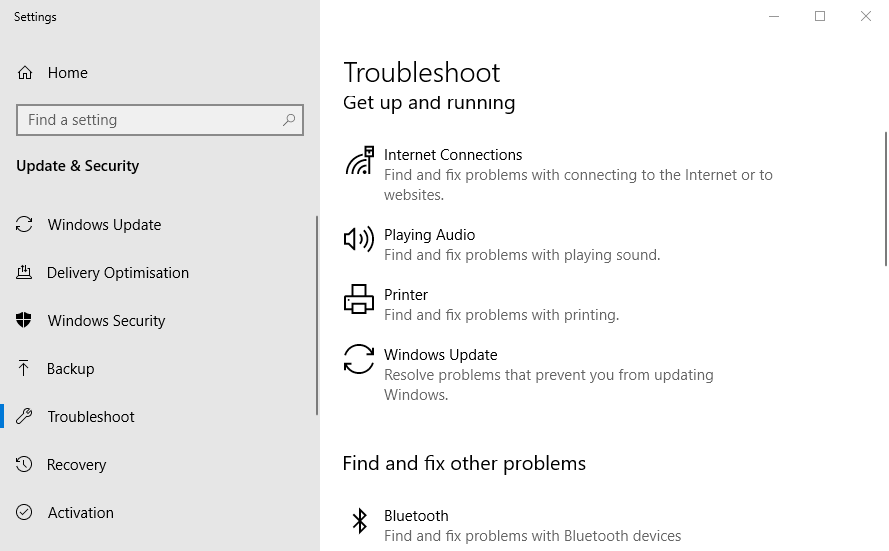
- V pravé části klikněte na Přehrávání zvuku a pak dál Spusťte nástroj pro odstraňování problémů.
- Počkejte, až se proces dokončí.
Pokud ovladače Blue Yeti ve vašem systému Windows 10 nefungují, je na čase provést nějaké řešení potíží, což je v tomto případě docela snadné, pokud budete postupovat podle našeho průvodce.
4. Nastavte Blue Yeti jako výchozí zařízení
- Klepněte pravým tlačítkem na ikonu Řečníci ikona v levém dolním rohu displeje Windows 10.
- Klikněte na Zvuky.
- Vybrat Záznam záložka.
- Najděte svůj mikrofon Blue Yeti, klikněte na něj pravým tlačítkem a vyberte Nastavit jako výchozí zařízení.
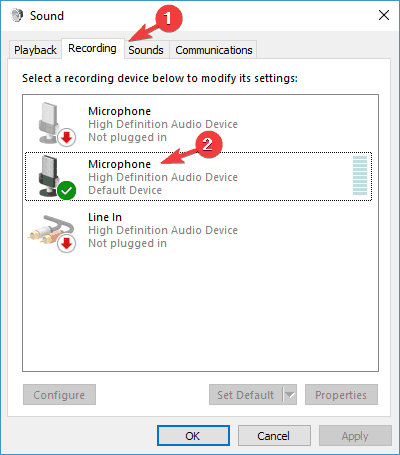
- Klepněte na Aplikovat a pak OK.
Další efektivní možností, ke které se můžete uchýlit, pokud mikrofon Blue Yeti nefunguje v systému Windows 10, je nastavit Yeti jako výchozí zařízení. Začněte otevřením nabídky Zvuk a poté postupujte podle našich pokynů.
Pokud toto řešení nefungovalo nebo váš Blue Yeti nebyl na seznamu, přejděte k dalšímu řešení.
Jak vidíte, existují různá řešení, ke kterým se můžete uchýlit, pokud Windows 10 nerozpozná Blue Yeti.
Od aktualizace ovladačů pomocí specializovaného nástroje po řešení problémů podle našich pokynů jsme si jisti, že alespoň jedno z řešení v této příručce vám pomůže problém vyřešit.
Pokud máte další dotazy týkající se mikrofonu Blue Yeti ve Windows 10, neváhejte je vložit do sekce komentářů níže.
 Stále máte problémy?Opravte je pomocí tohoto nástroje:
Stále máte problémy?Opravte je pomocí tohoto nástroje:
- Stáhněte si tento nástroj pro opravu PC hodnoceno skvěle na TrustPilot.com (stahování začíná na této stránce).
- Klepněte na Začni skenovat najít problémy se systémem Windows, které by mohly způsobovat problémy s počítačem.
- Klepněte na Opravit vše opravit problémy s patentovanými technologiemi (Exkluzivní sleva pro naše čtenáře).
Restoro byl stažen uživatelem 0 čtenáři tento měsíc.
Často kladené otázky
Blue Yeti je značka mikrofonů nejvhodnějších pro studiové a profesionální použití. Samozřejmě existují i další skvělí výrobci, jako je například ten, kdo má výrobky úžasný seznam.
Určitě vám pomůže profesionální nástroj, jako je DriverFix, který by automaticky aktualizoval všechny vaše ovladače. Zde je vynikající článek, který obsahuje řešení, jak opravit mikrofon Blue Yeti, který nebyl v systému Windows 10 rozpoznán.
Ano, Blue Yeti mic je kompatibilní s Windows 10. Podívejte se na to skvělé průvodce, který zkoumá nejlepší software pro mikrofon Blue Yeti pro Windows 10.
![Nejlepší nabídky mikrofonů Blue Yeti na Černý pátek [Pro, Nano]](/f/0b20db42d1819f1d1a9c61d7fecafb13.jpg?width=300&height=460)
![4 nejlepší software pro mikrofon Blue Yeti pro Windows 10 [Průvodce 2021]](/f/0c8af7da5143a84981043f423a11396e.jpg?width=300&height=460)
